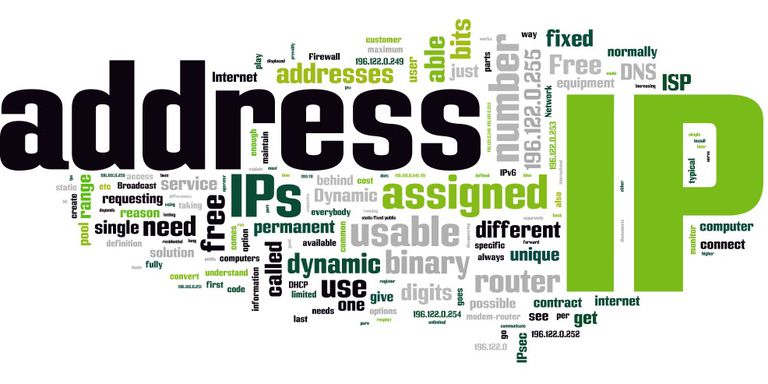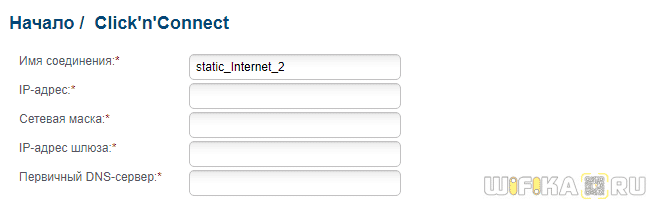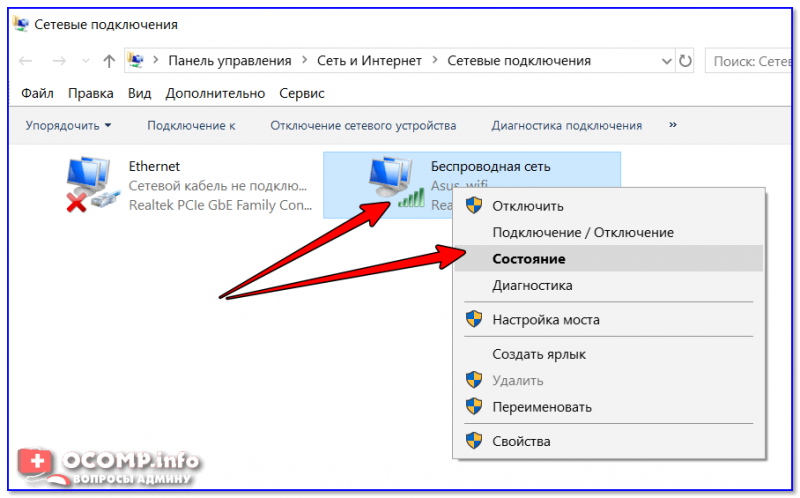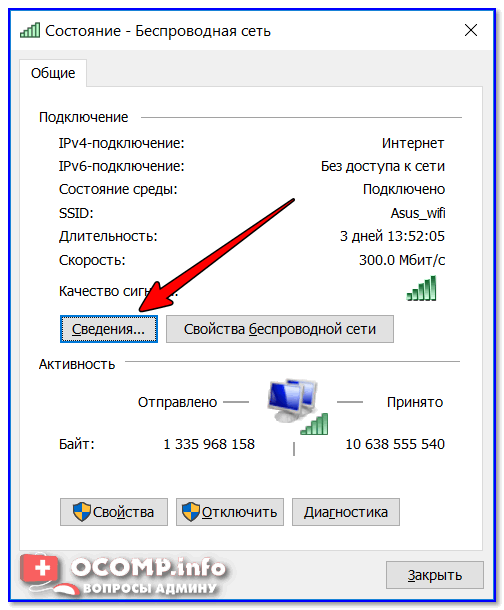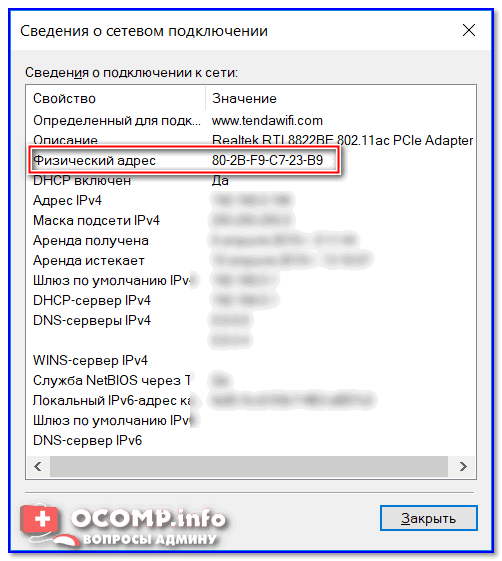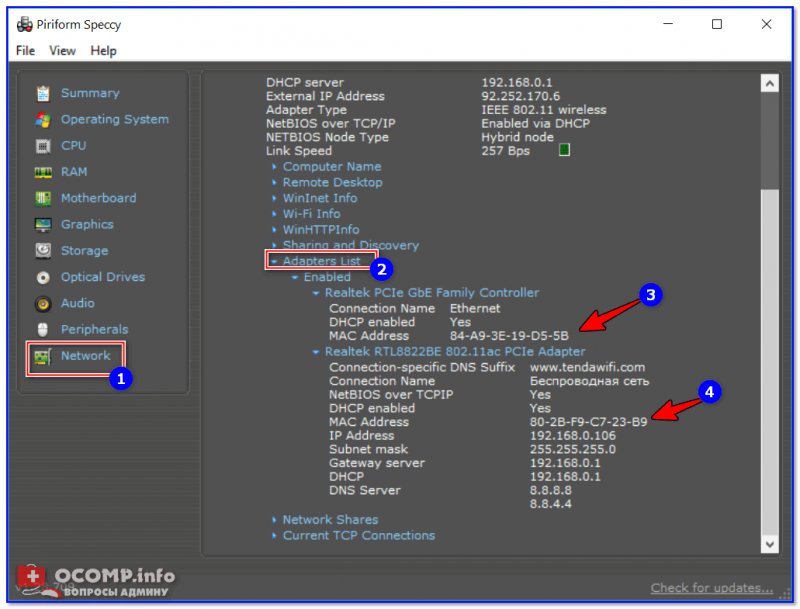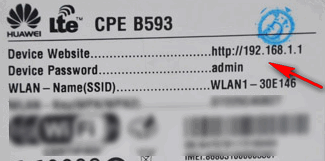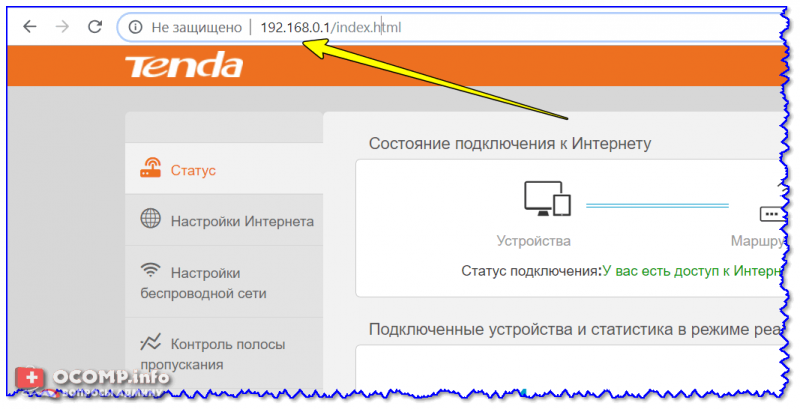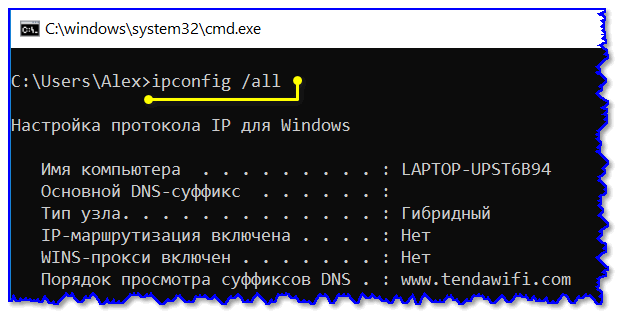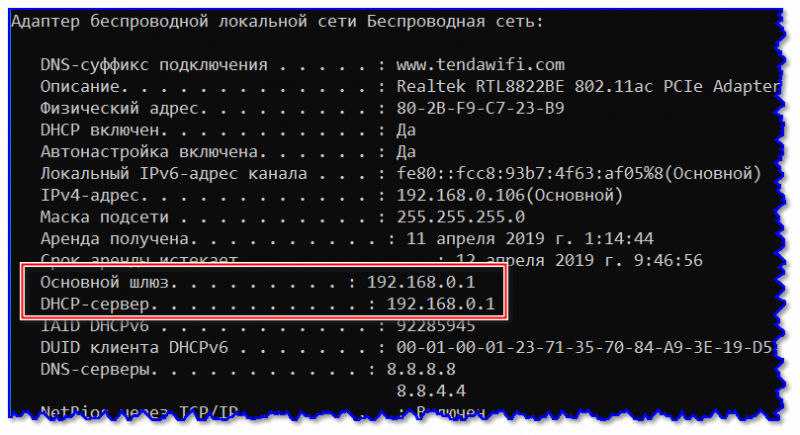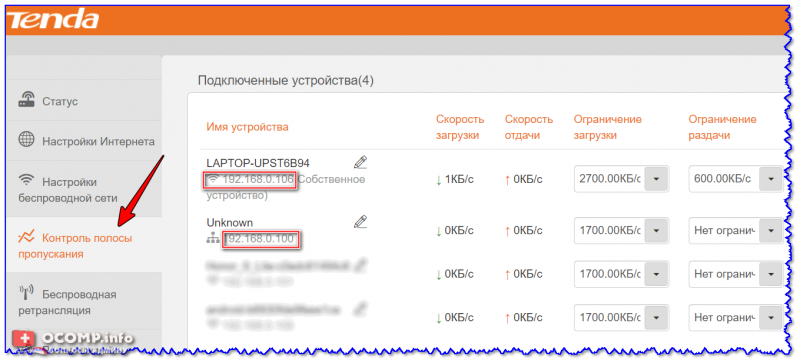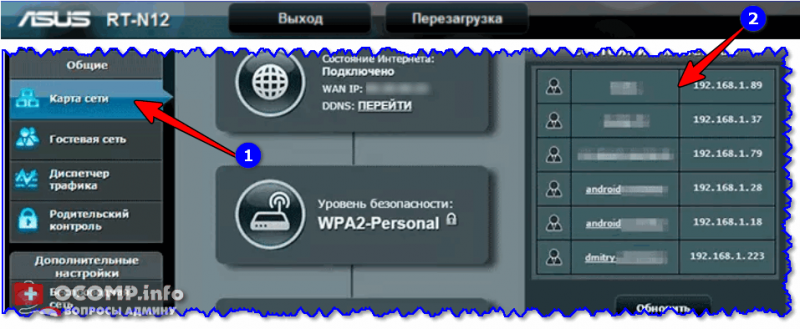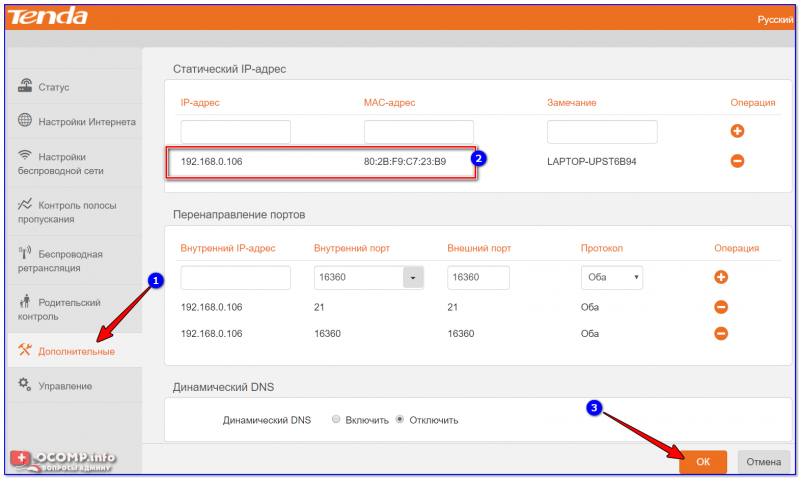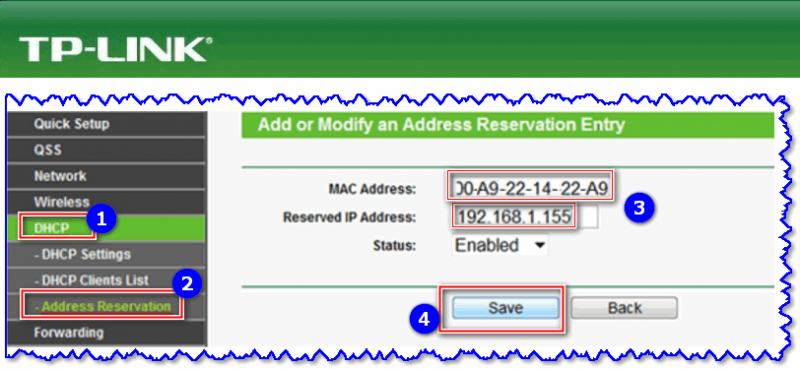Для чего тогда нужно настраивать ip адреса
Статический IP адрес: всё, что вам нужно знать об этом
Статические IP-адреса также иногда называют фиксированными IP-адресами или выделенными IP-адресами.
Почему вам следует использовать статический IP-адрес?
Другой способ думать о статическом IP-адресе — это думать о чем-то вроде адреса электронной почты или физического домашнего адреса. Эти адреса никогда не меняются — они статичны — и это позволяет связаться или найти кого-то очень легко.
Например, скажем, вы настроили статический IP-адрес для одного из компьютеров в вашей домашней сети. После того, как компьютер привязан к определенному адресу, вы можете настроить свой маршрутизатор, чтобы всегда пересылать определенные входящие запросы непосредственно на этот компьютер, например, запросы FTP, если компьютер использует файлы по FTP.
Не использовать статический IP-адрес (с использованием динамического IP-адреса, который меняет) станет проблемой, если вы размещаете веб-сайт, например, потому что с каждым новым IP-адресом, который получает компьютер, вам придется изменить настройки маршрутизатора пересылать запросы на этот новый адрес. Пренебрежение этим означало бы, что никто не сможет попасть на ваш сайт, потому что ваш маршрутизатор не знает, какое устройство в вашей сети является сервисом веб-сайта.
При использовании приложений удаленного доступа, таких как Windows Remote Desktop, использование статического IP-адреса означает, что вы всегда можете получить доступ к этому компьютеру с тем же адресом. Использование IP-адреса, который изменится, снова потребует, чтобы вы всегда знали, что он изменил, чтобы вы могли использовать этот новый адрес для удаленного подключения.
Статические и динамические IP-адреса
Противоположность неизменному статическому IP-адресу — постоянно изменяющийся динамический IP-адрес. Динамический IP-адрес — это обычный адрес, такой как статический IP-адрес, но он не привязан к конкретному устройству навсегда. Вместо этого они используются в течение определенного времени, а затем возвращаются в пул адресов, чтобы другие устройства могли их использовать.
Это одна из причин того, что динамические IP-адреса настолько полезны. Если интернет-провайдер должен был использовать статические IP-адреса для всех своих клиентов, это означало бы постоянное ограничение количества адресов для новых клиентов. Динамические адреса предоставляют возможность повторного использования IP-адресов, когда они не используются в другом месте, обеспечивая доступ в Интернет для многих других устройств, чем то, что в противном случае было бы возможно.
Статические IP-адреса ограничивают время простоя. Когда динамические адреса получат новый IP-адрес, любой пользователь, подключенный к существующему, будет выведен из соединения и должен ждать, чтобы найти новый адрес. Это не было бы разумной настройкой, если на сервере размещен веб-сайт, служба совместного доступа к файлам или онлайн-видеоигра, для которых обычно требуются постоянно активные подключения.
Открытый IP-адрес, назначенный маршрутизаторам большинства домашних и бизнес-пользователей, является динамическим IP-адресом. Крупные компании обычно не подключаются к Интернету через динамические IP-адреса; вместо этого у них есть назначенные им статические IP-адреса, которые не меняются.
Недостатки использования статического IP-адреса
Основным недостатком, который статические IP-адреса имеют по динамическим адресам, является то, что вам нужно настроить устройства вручную. Приведенные выше примеры в отношении домашнего веб-сервера и программ удаленного доступа требуют не только настройки устройства с IP-адресом, но и правильной настройки маршрутизатора для связи с этим конкретным адресом.
Это определенно требует большей работы, чем просто подключение маршрутизатора и предоставление возможности выдавать динамические IP-адреса через DHCP.Более того, если вы назначили свое устройство IP-адресом, например, 192.168.1.110, но затем переходите в другую сеть, которая выдает только адреса 10.XXX, вы не сможете подключиться к своему статическому IP-адресу и вместо этого придется перенастроить ваше устройство на использование DHCP (или выбрать статический IP-адрес, который работает с этой новой сетью).Безопасность может быть очередным падением на использование статических IP-адресов. Адрес, который никогда не изменяется, дает хакерам длительный временной интервал для обнаружения уязвимостей в сети устройства. Альтернативой будет использование динамического IP-адреса, который изменится, и поэтому он потребует от злоумышленника также изменить способ его взаимодействия с устройством.
Поддельный статический IP-адрес с помощью службы динамического DNS
Динамические службы DNS позволяют связать ваш изменяющийся динамический IP-адрес с именем хоста, которое не изменяется. Это немного похоже на собственный статический IP-адрес, но без дополнительных затрат, чем то, что вы платите за свой динамический IP-адрес.
No-IP — один из примеров бесплатной динамической службы DNS. Вы просто загружаете свой DNS-клиент обновлений, который всегда перенаправляет имя хоста, которое вы выбрали для связи с вашим текущим IP-адресом. Это означает, что если у вас есть динамический IP-адрес, вы все равно можете получить доступ к своей сети, используя одно и то же имя хоста.
Динамическая служба DNS очень полезна, если вам нужно получить доступ к домашней сети с помощью программы удаленного доступа, но не хотите платить за статический IP-адрес. Точно так же вы можете разместить свой собственный сайт из дома и использовать динамический DNS, чтобы ваши посетители всегда имели доступ к вашему сайту.
ChangeIP.com и DNSdynamic.org — это еще две бесплатные службы динамической DNS, но есть и многие другие.
Дополнительная информация о статических IP-адресах
Однако, если DHCP не включен и вы настроили свою собственную сетевую информацию, вы используете статический IP-адрес.
Зачем коммутатору нужен IP-адрес?
Коммутаторы — это устройства уровня 2, которые не пересылают трафик по IP-адресу. Зачем же тогда нужно настраивать IP-адреса для коммутаторов? IP-адреса назначаются коммутаторам уровня 2, так что устройство может быть доступно через сеть для управления и настройки. Чтобы использовать решение для управления на базе IP или протокол Telnet с коммутатором Cisco, IP-адрес управления должен быть настроен и доступен по IP-сети.
По умолчанию для каждого коммутатора предварительно настроена виртуальная локальная сеть для целей управления. Чтобы создать IP-адрес интерфейса управления VLAN 1, нужно перейти в режим глобальной конфигурации.
Switch>enable
Switch# configureterminal
Далее войдите в режим конфигурации интерфейса для VLAN 1.
Switch(config)# interfacevlan 1
Задайте адрес IPv4, маску подсети и основной шлюз для интерфейса управления. IP-адрес должен находиться в той же локальной сети, что и коммутатор.
Switch(config-if)# ip address 192.168.10.2 255.255.255.0
Switch(config-if)# exit
Сохранитеконфигурациюспомощьюкоманды copy running-configuration startup-configuration.
Для настройки интерфейса VLAN 1 используйте инструмент проверки синтаксиса.
Шаги базовой настройки маршрутизатора
Как и для настройки коммутатора, для настройки исходных параметров маршрутизатора необходимо выполнить задания, указанные на рис. 1.
На рис. от 2 до 5 представлен пример этих заданий, выполненных при настройке маршрутизатора. На рис. 2 маршрутизатору присвоено имя хоста. На рис. 3 привилегированный режим EXEC, пользовательский режим EXEC и строки удаленного доступа защищены паролем. Все пароли в этом файле конфигурации зашифрованы. На рис. 4 показана настройка предоставления правового уведомления. Наконец, на рис. 5 показано сохранение конфигурации.
Используйте инструмент проверки синтаксиса на рис. 6 для отработки этих шагов конфигурации.
Настройка интерфейсов маршрутизатора
Для обеспечения доступности маршрутизаторов необходимо настроить его внутриполосные интерфейсы. На маршрутизаторах Cisco используется множество разных интерфейсов. В данном примере маршрутизатор Cisco 1941 имеет следующие компоненты:
· дваинтерфейса Gigabit Ethernet — GigabitEthernet 0/0 (G0/0) иGigabitEthernet 0/1 (G0/1);
· последовательная интерфейсная плата WAN (WIC), содержащая два интерфейса — Serial 0/0/0 (S0/0/0) и Serial 0/0/1 (S0/0/1).
Задания по настройке интерфейса маршрутизатора приведены на рис. 1. Обратите внимание на то, как они похожи на настройки SVI управления на коммутаторе.
Хотя это и не является обязательным, рекомендуется настроить описание на каждом интерфейсе, чтобы упростить документирование сетевой информации в письменном виде. Текст описания может содержать не более 240 символов. В производственных сетях использование описания может быть полезно в процессе поиска и устранения неполадок, так как в нем предоставлена информация о типе сети, к которой подключен интерфейс, а также о наличии в этой сети дополнительных маршрутизаторов. Если интерфейс подключен к интернет-провайдеру или оператору услуги, то рекомендуется указать данные о подключении третьей стороны и контактную информацию.
Использование команды noshutdown активирует интерфейс и аналогично включению интерфейса. Для активации физического уровня интерфейс должен быть также подключен к другому устройству (коммутатору или маршрутизатору).
На рис. 2 показана конфигурация LAN-интерфейсов, подключенных к маршрутизатору R1.
Используйте инструмент проверки синтаксиса на рис. 3 для отработки конфигурации LAN-интерфейсов.
Проверка конфигурации интерфейса
Для проверки конфигурации интерфейса можно использовать несколько команд. Наиболее полезная из них — команда showipinterfacebrief. Полученная информация содержит все интерфейсы, их IPv4-адреса и текущее состояние. Активные и действующие интерфейсы представлены значением «up» в столбцах «Status» и «Protocol». Любые другие значения будут означать наличие проблемы либо с настройками, либо с подключением кабелей.
Подключение можно проверить с интерфейса с помощью команды ping. Маршрутизаторы Cisco отправляют пять последовательных эхо-запросов и определяют минимальное, среднее и максимальное время прохождения сигнала в прямом и обратном направлении. Восклицательные знаки подтверждают наличие подключения.
На рис. 1 показана информация, полученная после использования команды showipinterfacebrief, согласно которой LAN- и WAN-интерфейсы активны и пригодны к использованию. Обратите внимание, что в результате команды ping отобразились пять восклицательных знаков, подтверждающих подключение к маршрутизатору R2.
К дополнительным командам проверки интерфейса относятся следующие команды:
· showiproute — отображает содержимое таблицы маршрутизации IPv4, которая хранится в ОЗУ;
· showinterfaces — отображает статистику по всем интерфейсам устройства;
· showipinterface — отображает статистику IPv4 по всем интерфейсам маршрутизатора.
На рис. 2 показаны выходные данные команды showiproute. Обратите внимание на три записи сети с прямым подключением вместе с их локальными IPv4-адресами.
Не забудьте сохранить конфигурацию с помощью команды copyrunning-configstartup-config.
Рекомендации по использованию паролей
Рекомендуется использовать различные пароли аутентификации для каждого из уровней доступа. И хотя вход в систему с несколькими различными паролями и парольными фразами неудобен, это необходимая мера предосторожности для защиты сетевой инфраструктуры от несанкционированного доступа.
Кроме того, используйте надежные пароли, которые сложно подобрать. Использование ненадежных или легкоугадываемых паролей по-прежнему представляет собой серьезную угрозу безопасности во многих сферах бизнеса.
При выборе пароля примите во внимание следующие основные моменты:
· используйте пароли длиннее 8 символов;
· используйте сочетание прописных и заглавных букв, чисел, специальных знаков и/или числовых последовательностей;
· не используйте одинаковый пароль для всех устройств;
· не следует использовать общеупотребительные слова, такие как «пароль» или «администратор», так как их легко подобрать.
Фразы-пароли состоят из нескольких слов и другого текста. Они обычно длиннее паролей, поэтому их сложнее взломать.
Дата добавления: 2018-06-01 ; просмотров: 7138 ; Мы поможем в написании вашей работы!
Что Такое Статический IP Адрес, Зачем он Нужен, Как Установить на Компьютере или Настроить в Роутере?
В этой статье будем разбираться, что такое статический IP адрес, для чего он нужен и как его установить и прописать в настройках компьютера или wifi роутера TP-Link, Zyxel Keenetic, Asus, Tenda, Apple, Mercusys. Статический IP адрес может быть как внешним, когда компьютер или роутер подключен к интернету. Так и внутренним, когда IP адрес задается устройствам внутри локальной сети от роутера.
Что такое Статический IP адрес?
Статический IP адрес (Static IP) — этот тот ай-пи, который выдан для какого-либо сетевого устройства (компьютера, ноутбука, роутера, телевизора, ТВ приставки, смартфона и т.д.) один раз и никогда не меняется.
Внешний статический IP адрес
После того, как в квартиру провели кабель интернет, мы вставляем его в сетевой разъем компьютера.
или роутера, если вы сразу хотите организовать у себя дома беспроводную сеть wifi
В большинстве случаев никаких дополнительных настроек для подключения к интернету вводить не нужно. IP адрес и DNS сервера определяются и настраиваются автоматически оборудованием. Об этом типе мы говорили в статье про Динамический IP и настройку DHCP на роутере.
Но бывают и такие провайдеры, которые дают вам конкретные параметры для настройки подключения к интернету:
Это означает, что для вашего компьютера на их сервере прописан отдельный статический ip адрес, например 192.168.43.1. То есть каждый раз, когда компьютер или роутер будет подключаться к провайдеру, у него всегда будет один и тот же IP адрес внутри сети провайдера. Но не все так просто — здесь появляется понятие белого и серого IP адреса. Подробно о них рассказываем в статье про отличия статического и динамического.
Чаще всего под внешним статическим IP адресом подразумевается именно белый, о нем мы и будет вести речь далее.
Что дает статический IP адрес и для чего нужен?
Какие же преимущества дает статический IP адрес кв интернете? По факту, он нужен для удаленного доступа к вашему компьютеру или роутеру из интернета. Например, если у вас дома запущен файловый сервер или система видеонаблюдения, к которым необходимо иметь возможность подключаться из любого другого места вне квартиры.
Однако, за подключение внешнего белого статического IP адреса любой провайдер берет большую дополнительную сумму, которая значительно увеличивает абонентскую плату за интернет.
Как подключить внешний статический IP адрес — можно ли получить бесплатно?
Если же вы все-таки твердо решили, что вам обязательно нужен внешний статический IP адрес, то подключить его для своего компьютера или маршрутизатора можно при обращении к своему провайдеру — Ростелеком, Билайн, МГТС, Дом.Ру, Мегафон, Теле 2 и так далее. Для получения придется поменять тарифный план и, как я уже говорил, доплатить N-ю сумму денег. Насчет того, можно ли получить статический IP адрес бесплатно — я таких примеров не знаю. Возможно, и то временно в рамках неких акций. В качестве альтернативы можно использовать условно-бесплатные DDNS сервисы. Но это уже тема отдельного разговора.
Как прописать статический IP адрес, в Windows чтобы установить его на компьютере?
Для того, чтобы установить статический IP адрес на своем компьютере, необходимо прописать его в настройках сетевого адаптера Windows.
Далее идем в «Центр управления сетями и общим доступом»
И далее «Изменение параметров адаптера»
Далее нужно выбрать свой тип подключения к интернету. Если по кабелю, то нам нужен «Ethernet». Если по WiFi, то «Беспроводная сеть «. Жмем правой кнопкой мыши и заходим в «Свойства»
Переходим в «Протокол Интернета версии 4». Здесь нужно будет поставить флажки на «Использовать следующий IP адрес» и указать прописать выданные провайдером параметры.
Как сделать статический IP адрес на WiFi роутере?
Продолжаем тему и посмотрим, как установить внешний статический IP адрес для подключения к интернету через wifi роутер. Задается данная настройка при первом подключении к маршрутизатора. Для этого после входа в панель управления в качестве типа подключения к интернету нужно выбрать «Статический IP». И ввести все те же данные, о которых говорилось выше. Позже при детальной настройке сети или при смене провайдера его можно поменять.
В разных моделях роутеров внешний вид настройки статического ай-пи адреса отличается. Приведу примеры основных брендов:
Как назначить статический IP адрес на роутере для компьютера?
По умолчанию любой роутер раздает IP адреса подключающимся к транслируемому им WiFi сигналу устройствам в автоматическом режиме с помощью запущенного на нем DHCP сервера.
Однако при детальной настройке локальной сети для различных устройств также периодически бывает необходимо назначать статический IP адрес. Например, для компьютера, если на нем запущен медиасервер или файловый сервер с доступом к нему для всех других компьютеров и смартфонов, подключенных к той же сети.
Здесь работает та же самая логика, что и с подключением к интернету. Каждый раз, когда мы соединяем компьютер, ноутбук, ТВ приставку или смартфон с wifi сигналом — допустим, при включении устройства, — роутер по DHCP выдает новый IP адрес. Если же у нас в локальной сети настроен FTP сервер, то его адрес в таком случае будет каждый раз разным. В результате, для подключения к нему каждый раз на всех устройствах придется менять настройки.
Чтобы этого избежать, достаточно один раз прописать на маршрутизаторе статический IP адрес для компьютера.
Разделы меню опять же в каждой модификации могут отличаться. Покажу, как задать ай-пи на примере TP-Link, Zyxel Keenetic, Asus, D-Link, Tenda, Apple.
Задаем статический IP адрес для компьютера на роутере Keenetic (не Zyxel)
Начнем с новой серии роутеров Keenetic, который недавно отделился от Zyxel. Заходим в панель управления по ip адресу 192.168.1.1 (my.keenetic.net) и авторизуемся под учетной записью администратора.
На стартовой странице (системный монитор) ищем блок «Домашняя сеть — Устройства в сети». Здесь отображается количество подключенных в данный момент гаджетов.
Жмем на значок и попадаем в список компьютеров. Нужно выбрать тот, для которого мы хотим назначить статический IP адрес и нажать на иконку редактора напротив него.
Если устройство еще незарегистрировано, то назначаем для него профиль доступа и жмем «Зарегистрировать»
После чего компьютер появится уже в списке зарегистрированных. Еще раз жмем на значок редактора.
И в открывшемся новом окне:
После этого рядом с IP адресом данного компьютера появится значок булавки.
Если же мы хотим полностью отключить функция автоматической раздачи DHCP на роутере и назначить всем компьютерам и другим устройствам IP адрес вручную, то заходим в раздел «Домашняя сеть» и в параметрах IP ставим флажок на соответствующий пункт меню.
Как сделать постоянным IP-адрес для компьютера в настройках роутера

Всё бы ничего, но если не задать спец. настройки в роутере — то при каждом подключении компьютера (ноутбука, телефона и др. устройств) к нему — IP-адрес будет изменяться. А значит вам вновь и вновь нужно узнавать IP и менять настройки (согласитесь, это не очень удобно даже если вы просто играете. ).
Настройка статического IP-адреса на роутере
ШАГ 1: узнаем MAC-адрес сетевого адаптера у компьютера
У каждой сетевого адаптера ( прим. : это устройство, с помощью которого ПК/ноутбук/телефон получают доступ к сети) есть свой уникальный идентификационный номер. Представляет он из себя обычную текстовую строку, состоящую из букв и цифр.
Так вот, наша задача — узнать MAC-адрес сетевого адаптера, с помощью которого ваш компьютер/ноутбук подключается к роутеру и получает доступ к сети. Рассмотрю ниже пару наиболее простых способов сделать это.
Способ 1
ncpa.cpl — просмотр всех сетевых подключений
В моем случае их два: «Ethernet» (в данный момент не активен, обратите внимание на его значок на скрине ниже) и «Беспроводная сеть» (это адаптер Wi-Fi).
Состояние беспроводной сети
Далее откройте вкладку «Сведения». См. скрин ниже.
Способ 2
Узнать практически всю подноготную о компьютере/ноутбуке можно с помощью спец. утилит. Весьма удобна и наглядна в этом плане Speccy (от создателей утилиты CCleaner; ссылка на нее приведена ниже, под скрином).
Speccy — просмотр вкладки Network
ШАГ 2: вход в настройки роутера
Чтобы войти в настройки роутера — достаточно указать его IP-адрес в адресной строке браузера. Обычно эта информация указывается на самом роутере (достаточно посмотреть все наклейки на нем).
Ввод IP в адресную строку Chrome
Кстати, узнать IP-адрес роутера также можно с помощью командной строки. В ней достаточно использовать команду ipconfig /all (пример ниже).
ipconfig — узнаем IP роутера
ШАГ 3: пару слов о выборе IP
Разумеется, выбрать какой угодно IP-адрес (например, состоящий из одной цифры) нельзя. Если сказать технически, то IP-адрес должен быть включен в пул адресов DHCP. На практике все выглядит проще, покажу ниже ✌.
Например, IP-адрес моего компьютера в текущий момент времени 192.168.0.106 (именно его можно и зафиксировать, т.е. сделать постоянным).
Просмотр подключенных устройств к роутеру (Tenda)
ASUS роутер — вкладка карта сети
ШАГ 4: настройка роутера (статический IP-адрес)
Теперь осталось только зарезервировать выбранный IP-адрес для MAC-адреса вашего сетевого адаптера (т.е. как только к роутеру будет подключаться устройство с определенным MAC-адресом — ему будет присваиваться установленный IP).
Сделать это можно в настройках DHCP (локальной сети). Покажу на примере нескольких роутеров.
Tenda
Роутер Tenda — дополнительные настройки / Кликабельно
ASUS
Настройки ASUS роутера / Кликабельно
TP-LINK
Необходимо открыть раздел «DHCP/Address Reservation» (в русском прошивке — «DHCP/Резервирование адресов») и указать MAC- и IP-адрес. В принципе, все делается аналогично вышеприведенным вариантам.
TP-Link (англ. прошивка) — резервирование IP адреса по MAC-адресу